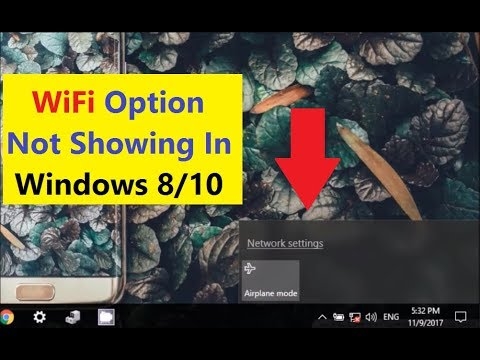Virtual Router Plus é um ótimo programa que permite configurar o compartilhamento de Wi-Fi de seu laptop. Funciona no Windows 7, Windows 8 (8.1) e até no Windows 10. Ainda não escrevi instruções sobre como configurar a distribuição da Internet através do Virtual Router Plus, mas quero dizer a vocês como resolver um erro comum que muitas pessoas enfrentam ao configurar o Virtual Router Plus ... O erro é "Não foi possível iniciar o roteador virtual plus". Isso se você tiver uma versão russa do programa. Se estiver em inglês, o erro: "Virtual Router Plus não pôde ser iniciado. O hardware compatível pode não ter sido encontrado." Se parece com isso:

Ou então, na versão Virtual Router v3.3:

Quero dizer desde já que se o Virtual Router Plus não funcionar, e tal erro aparecer, não há como iniciar a distribuição da Internet. Você verá apenas um erro diferente, mas o motivo é o mesmo. Já temos três instruções em nosso site:
- Compartilhamento de Wi-Fi via linha de comando no Windows 10.
- Configurando uma rede Wi-Fi virtual por meio do programa Switch Virtual Router.
- Compartilhando a Internet de um laptop no Windows 7.
Se você quiser configurar a distribuição por meio da linha de comando, verá o erro “Falha ao iniciar a rede hospedada. O grupo ou recurso não está no estado correto para executar a operação solicitada. " Isso ocorre porque o problema provavelmente não está no programa Virtual Router Plus em si, mas em seu computador. Motivos principais:
- Falta total de um adaptador Wi-Fi.
- O driver não está instalado no adaptador Wi-Fi.
- O adaptador / driver não suporta o lançamento de uma rede Wi-Fi virtual.
- O Wi-Fi está desligado.
- O Microsoft Hosted Network Virtual Adapter não está envolvido no Gerenciador de dispositivos.
Se você traduzir o erro do inglês, diz que o Virtual Router Plus não pôde ser iniciado porque o hardware compatível não foi encontrado em seu sistema. Não importa se você tem Windows 7 ou Windows 10. Tudo é igual a esse respeito.
As dicas deste artigo são adequadas para resolver problemas ao iniciar uma rede Wi-Fi virtual usando qualquer método: a linha de comando ou programas especiais.
Virtual Router Plus não pôde ser iniciado. O hardware suportado pode não ter sido encontrado
Como regra, o erro aparece uma vez após clicar no botão "Launch virtual router plus". Na versão em inglês: "StartVirtual Router Plus".

Vamos resolver o problema.
1Verifique se há um adaptador "Microsoft Hosted Network Virtual Adapter" e se ele está envolvido... Isso deve ser feito primeiro. Você pode ver no gerenciador de dispositivos. Se você não sabe como abri-lo, então fazemos o seguinte: pressione a combinação de teclas Win + R, copie e cole a linha na janelammc devmgmt.msce pressione Está bem.

Ou vá para Meu Computador, clique com o botão direito em uma área vazia, selecione Propriedades e, à esquerda, selecione Gerenciador de Dispositivos.
No gerenciador, abra a guia Adaptadores de redee veja se há um adaptador chamado "Adaptador Virtual de Rede Hospedada Microsoft" ou algo parecido. Também pode ser "Adaptador Virtual de Rede Hospedada Microsoft". Se houver, e ao lado dele você verá um ícone em forma de seta, clique com o botão direito nele e selecione Se empenhar.

Depois disso, o erro no Virtual Router Plus deve desaparecer. Se você não tem esse adaptador, e nem mesmo um adaptador Wi-Fi (via de regra, seu nome é "Wireless" "Wi-Fi"), consulte o próximo parágrafo, agora vou te dizer o que fazer.
2Não é possível compartilhar Wi-Fi devido a problemas de driver... Isso significa que, se não encontramos um único adaptador sem fio no gerenciador de dispositivos, mas você tem certeza de que há Wi-Fi no seu computador / laptop, basta instalar o driver no adaptador sem fio.

Você pode baixá-lo no site do fabricante do seu laptop / adaptador para o seu modelo e para o sistema operacional instalado no seu computador. Aqui está uma instrução detalhada: Como instalar drivers em um adaptador Wi-Fi no Windows 7? Ele também funciona no Windows 10.
Se houver um driver do adaptador Wi-Fi, mas não houver um Adaptador Virtual de Rede Hospedada da Microsoft, tente atualizar o driver. Clique com o botão direito nele e selecione Atualizar (mas provavelmente a atualização não será encontrada) ou baixe o driver e instale-o manualmente.
3Verifique se o Wi-Fi está ligado. Se você tem o Windows 10 e não consegue encontrar os botões de ativação de Wi-Fi, consulte este artigo: Como ativar o Wi-Fi no Windows 10 quando não há botão de Wi-Fi Há outro artigo sobre este tópico: Como ligar o Wi-Fi em um laptop com Windows 7.
Você também pode abrir o "Centro de Controle de Rede ..." e ir para "Alterar as configurações do adaptador".

E veja se o adaptador é "Conexão de rede sem fio" ou "Rede sem fio" (no Windows 10). Se não, ligue-o.

Depois de consertar tudo e ativar a conexão sem fio, você pode iniciar a distribuição através do Virtual Router Plus.
Como mostra a prática, é o motorista que sempre é culpado de tais erros. Mais precisamente, sua ausência. Acontece que um driver desatualizado foi instalado ou simplesmente ficou torto.
Espero que este artigo tenha ajudado a resolver o problema de iniciar uma rede sem fio virtual por meio do Virtual Router Plus ou de outra forma.